Sesión 6
Construye tu Estación Meteorológica
Conexión WiFi
En esta sesión se realizarán algunos ejemplos de conexión Wi-Fi utilizando la Pico W.
La Pico W incluye una interfaz inalámbrica de 2.4GHz Infineon CYW43439, la cual implementa WiFi 4 y permite acceso protegido mediante WPA3. Así mismo, nos permite crear un punto de acceso habilitado por software para hasta 4 clientes.
Todo esto sin necesidad de agregar un sólo componente extra, por lo que en esta sesión se requerirá únicamente la Raspberry Pi Pico W y su correspondiente cable USB.
Ejercicios
El código necesario se encuentra en el siguiente repositorio de Github
https://github.com/ma-robles/taller-upy
Si no se cuenta con experiencia en el uso de Github, se puede descargar el código presionando el botón “Code” (en azul) y luego “Download ZIP” en el menú que aparece. Una vez descargado el archivo ZIP, descomprimir. Si se cuenta con experiencia en el uso de git/github, puede ser más cómodo clonar el repositorio.
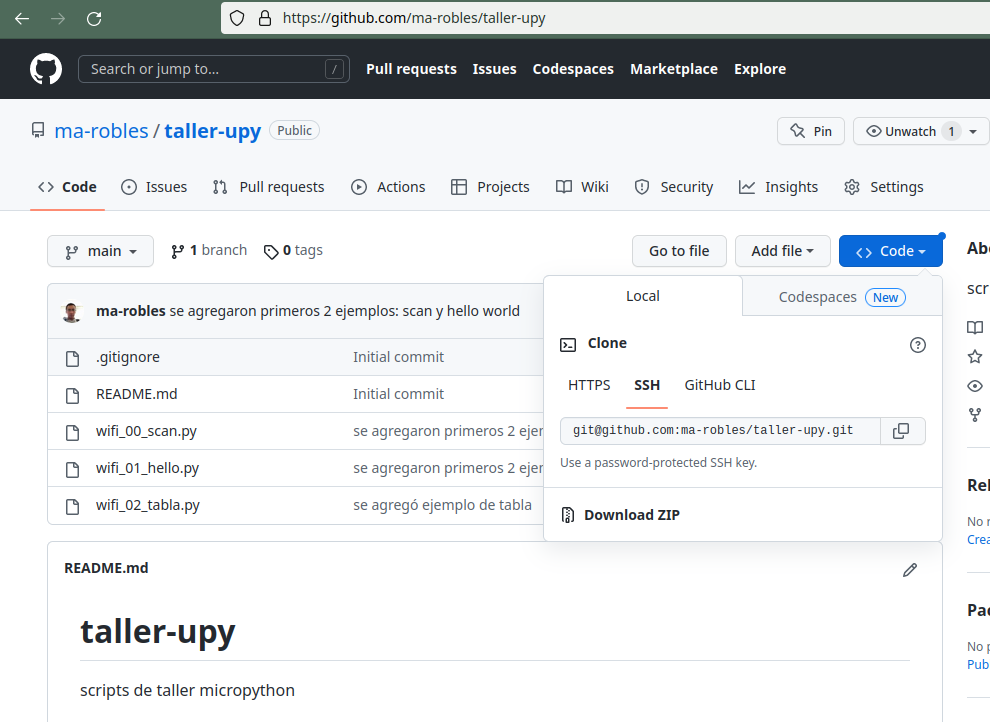
Con el código descargado, realizar los siguientes ejercicios:
- Correr en la Pico W el archivo wifi_00_scan.py, seleccionar alguna red conocida (por el número indicado) e ingresar el password correspondiente. Si la conexión es exitosa nos mostrará el IP asignado a nuestra Pico W. Observar que si se ingresan datos incorrectos, el IP será 0.0.0.0. Nota: si ya se ha ingresado correctamente a una red, probablemente mantenga mostrando el IP asignado aun cuando hagamos una re-conexión, esto puede ser resuelto desconectando/conectando la Pico W del cable USB antes de correr nuevamente el código.
- Correr el archivo wifi_01_hello.py. Ingresar a una red WiFi conocida de manera similar al ejercicio anterior y verificar que muestre “esperando petición”. Conectar una computadora o dispositivo móvil a la misma red WiFi e ingresar al navegador de internet, introducir la IP de la Pico W. Debe observar una página web con el texto “hola mundo”, en la consola de Thonny se mostrará texto con detalles de la petición realizada por el navegador. Nota: algunos navegadores pueden bloquear el despliegue de la página, si es el caso puede probar con otro dispositivo/navegador.
- Modificar el código de manera que se muestre un código diferente a “hola mundo”.
- Modificar el archivo wifi_01_hello.py de manera que no pida seleccionar el nombre de la red a conectarse (SSID) ni la contraseña.
- Correr el archivo wifi_02_tabla.py. Acceder nuevamente a la IP de la Pico W, ahora debe observar una tabla con datos fijos de temperatura, humedad y presión.
- Modificar el archivo de manera similar al punto 3, para que no pida la selección de red ni contraseña.
Tarea
Modificar el archivo wifi_02_tabla.py de manera que se haga una lectura real de temperatura, humedad y presión del sensor bme280 (usado en la sesión 4-2).
Tips:
- Se requiere importar las bibliotecas Pin e I2C (como en la sesión 4-2)
- Se debe declarar el puerto I2C a usar en la sesión 4-2 se usó el puerto 0
- Se debe declarar un objeto de tipo BME280 (bme280.BME280 )
- Los valores de presión, temperatura y humedad se toman cada que se manda a llamar a la propiedad “values” del objeto BME280.
- Es necesario editar la cadena en la variable página de manera que se actualice cada que se hace la llamada a la página web. Esto se puede realizar pasando la definición de dicha cadena al punto donde se envía la respuesta, e integrando las lecturas. Una segunda opción es definir una función que lo realice.
- Al realizar el alambrado del sensor en la protoboard, verifique no hacer corto circuito (es decir, evite conectar pines diferentes de la Pico W a la misma línea de conexiones)
